ל- Windows היה לוח קליפים בסיסי לכל אלההחיים. חלונות עצמם עברו שנים ושנים של איטרציות אך הלוח נותר זהה. אבל זה סוף סוף משתנה. ל- Windows 10 Insider Build 17666 יש תכונה חדשה שתאפשר לך להציג ולסנכרן את היסטוריית הלוח במכשירי Windows 10. פיצ'ר זה הוא חלק מרדסטון 5 והוא יתגלגל בסביבות אוקטובר 2018.
התכונה היא הצטרפות כך שלא תצטרך לדאוגעל כך שלמיקרוסופט יש לפתע גישה לכל מה שאתה מעתיק ומדביק מהלוח שלך. זה תומך בטקסט ותמונות, ובסופו של דבר הוא עשוי אפילו לתמוך בקבצים. אתה יכול לבחור לשמור רק היסטוריה של הפריטים אך לא לסנכרן אותם בין המכשירים שלך.

היסטוריית הלוח ב- Windows 10
כדי לאפשר את היסטוריית הלוח ב- Windows 10,פתח את אפליקציית ההגדרות ועבור לקבוצת ההגדרות של המערכת. גלול מטה ותראה כרטיסיית לוח. בלשונית הלוח, הפעל את האפשרות 'שמור פריטים מרובים'.
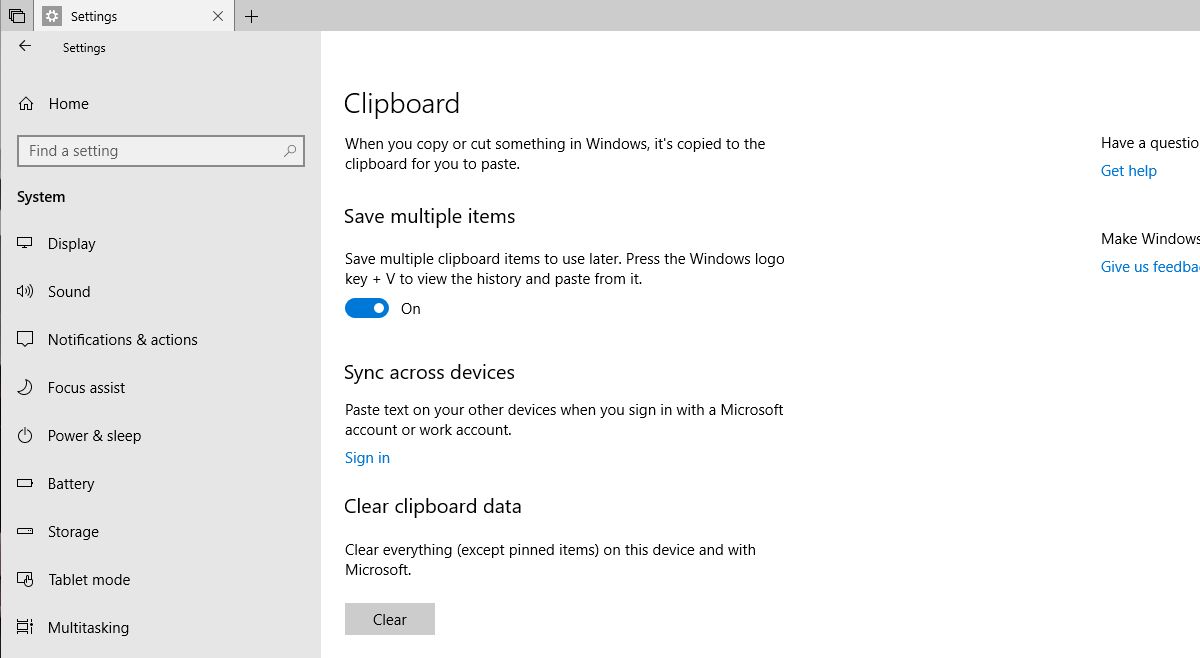
זה יאפשר לך לשמור ולהיזכר במספרפריטים מהיסטוריית הלוח שלך. אתה יכול להיזכר בזה דרך קיצור המקשים Win + V. זה יפתח חלון קופץ קטן בחלק השמאלי התחתון של המסך ומראה לך פריטים אחרונים שהעתקת ללוח שלך. אם העתקת תמונה, היא תראה לך תצוגה מקדימה של אותה. אתה יכול ללחוץ על פריט ולהעתיק אותו שוב, או שאתה יכול להצמיד אותו לראש החלונית הקטנה. ליד כל רשומה יש כפתור סגור שיאפשר לך להסיר פריט מההיסטוריה.
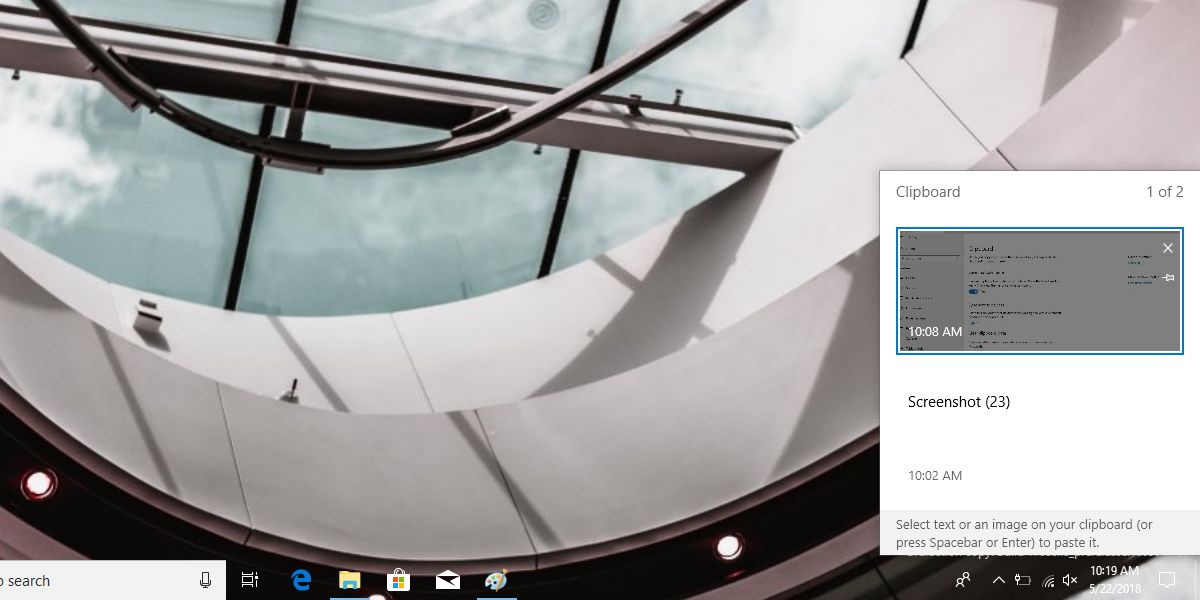
אם אתה רוצה לסנכרן את הלוח שלך לרוחבהתקנים מרובים, חזרו לאותו מסך הגדרות וגללו מעט מטה. תראה אפשרות 'סנכרון בין מכשירים' הדורשת כניסה באמצעות חשבון Microsoft שלך. אינך יכול לסנכרן את פריטי הלוח שלך מבלי להיכנס לחשבון Microsoft שלך.
התכונה כנראה עדיין בתחילת דרכהשלבים וכאשר לקחנו את זה לסיבוב, הוא לא יכול היה להעתיק קבצים. אם פתחת תמונה בעורך תמונות ואז העתקת אותה, למשל פתחת תמונה ב- Paint והכאת Ctrl + A ו- Ctrl + C, התמונה תופיע בלוח הלוח.
יש כמובן חששות בנושא פרטיות. אם אינך סומך על מיקרוסופט בנתוני הלוח שלך, אסור שתפעיל את תכונת הסנכרון. אם תחליט להשתמש בתכונה זו, עליך להקפיד על הנתונים שתעתיק ללוח שלך. הדבר היחיד שעליכם להיזהר ממנו הוא מידע רגיש כמו סיסמאות או מספרי כרטיסי אשראי. אם אתה מעתיק אותו ללוח שלך, הקפד להסיר אותו מייד מההיסטוריה.













הערות